硬盘作为现代数据存储的重要设备,承载着大量个人及企业的关键信息。然而,当硬盘数据被意外移走或丢失时,无论是由于误操作、病毒攻击、硬件故障还是其他原因,都可能带来严重的后果。本文将深入探讨硬盘数据被移走后的恢复方法,旨在为用户提供一套全面、实用的解决方案。

图片来源于网络,如有侵权请告知
一、数据丢失的初步判断与应对在数据恢复之前,首要任务是判断数据是否真的丢失以及丢失的原因。有时,数据可能只是被误删除或隐藏,而并非真正从硬盘上抹去。因此,第一步是尝试通过常规手段查找数据,如检查回收站、使用文件搜索功能等。而移走数据的话大部分都是通过剪切操作,有时候在未进行其他操作的情况下,通过Ctrl+Z撤销上一步操作也可以恢复文件。
若确认数据确实丢失,应立即停止对硬盘的任何写操作,以免进一步破坏数据。此时,可以考虑将硬盘连接至另一台计算机作为外部存储设备,以减少数据被覆盖的风险。
二、数据备份与恢复软件的选择在尝试任何恢复操作之前,如果有可用的数据备份,那将是直接且有效的恢复方式。无论是定期备份至外部硬盘、云存储还是其他介质,备份都能在关键时刻挽救损失
若没有备份,则需借助专业的数据恢复软件。市面上存在众多数据恢复工具,它们通常支持多种不同电脑操作系统和存储设备(硬盘、U盘、SD卡等)。在选择软件时,应考虑以下几点:
①兼容性:确保软件支持您的硬盘型号和电脑系统。
②功能全面性:选择能够提供多种恢复模式的软件。
③用户评价:查看用户反馈,了解软件的实际效果和易用性。
④技术支持:确保软件提供商提供有效的技术支持和更新服务。
三、硬盘数据恢复的具体步骤硬盘数据被移走如何恢复?下面以受欢迎的云骑士数据恢复软件为例进行演示,它不仅适配于XP/Win7/Win8/Win10/win11电脑系统,而且支持多种恢复模式,如误删除恢复、格式化恢复、深度恢复等,用户可以根据实际情况选择合适的模式进行恢复。
1、初步扫描
针对被移走的硬盘数据,可首选“误删除文件”模式来扫描硬盘,以找回那些已被删除却仍未被覆盖的文件。
- 启动数据恢复软件,在软件界面左侧,找到并选择场景模式中的“误删除文件”选项。这一模式专门用于恢复被误删的文件。

- 根据文件原本存储的位置,选择对应的磁盘分区(如C盘、D盘等),在选定分区后,点击“开始扫描”,软件将开始对该分区进行扫描。

- 扫描完成后,您可以根据文件类型、路径、文件名和大小等特征来查找需要恢复的文件,然后通过预览功能预判文件可恢复性。

- 确认无误后勾选上,点击“立即恢复”,点击“浏览”选择保存路径(选择一个与原始存储位置不同的安全路径来保存恢复的文件),然后点击“确定”完成恢复操作。
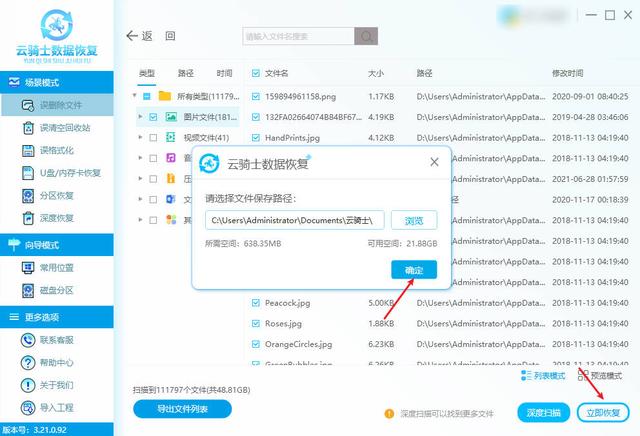
2、深度扫描
如果初步扫描结果不理想,不妨尝试使用深度扫描来寻找丢失的数据。深度扫描是一种更为全面和深入的扫描方式,但耗时较长。
- 在软件中选择场景模式中的“深度恢复”或点击初步扫描结果右下角的“深度扫描”。

- 接着软件自动开始扫描,若是选择场景模式中的“深度恢复”,则需重新选择磁盘进行扫描。

- 深度扫描完成后,软件会随机命名文件,这时可根据文件类型(双击可展开查看)和大小(点击大小可排序)筛选文件,然后在预览模式中查看。
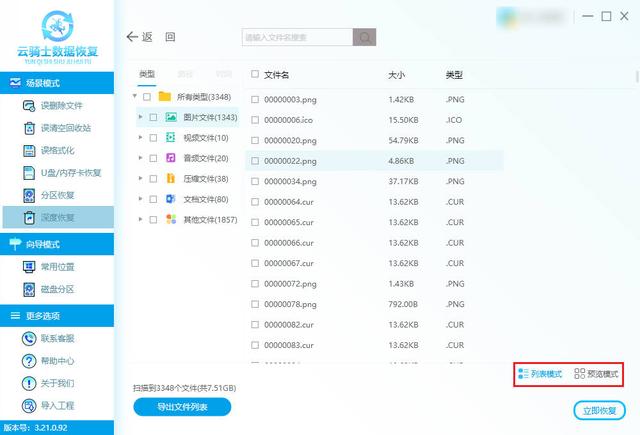
- 最后将确认过的文件勾选上,点击“立即恢复”,点击“浏览”选择保存路径(选择一个与原始存储位置不同的安全路径来保存恢复的文件),然后点击“确定”完成恢复操作。

3、处理硬盘物理故障
若硬盘出现物理故障(如电机损坏、电路板故障等),则软件恢复可能无效。此时,需寻求专业的硬盘维修服务,或考虑将硬盘送至数据恢复中心进行开盘恢复。开盘恢复是一项高风险操作,需要专业设备和技术,费用较高,且成功率并非百分百。
四、数据恢复后的注意事项◆验证恢复数据:恢复后,务必检查数据的完整性和准确性。对于重要文件,建议进行完整性校验。
◆安全存储:将恢复的数据存储至与原硬盘不同的位置,以防再次丢失。
◆加强数据保护:经历数据丢失后,更应重视数据备份和安全防护,定期更新杀毒软件,避免访问不安全网站。
◆学习数据恢复知识:了解基本的数据恢复原理和方法,以便在紧急情况下能够迅速采取措施。
结尾:总之,硬盘数据被移走或丢失并非不可挽回的灾难。通过合理的判断、专业的软件、谨慎的操作以及持续的数据保护意识,我们能够在很大程度上减少数据丢失带来的损失。在数据恢复的过程中,保持耐心和细心至关重要,因为每一个细节都可能决定数据能否成功恢复。
推荐阅读: